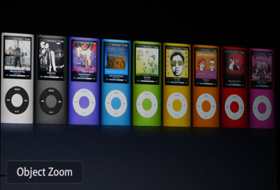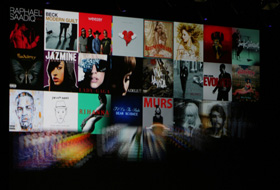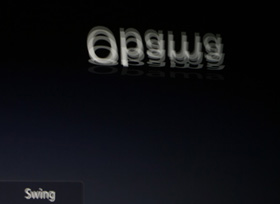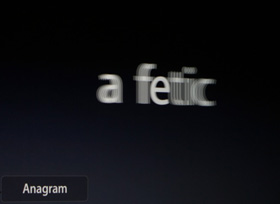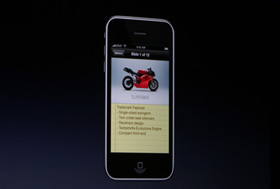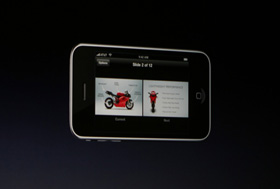「iLife '09」と「iWork '09」の新機能を体験:Appleソフトウェア担当者が語る(1/4 ページ)
アップル プロダクトマーケティングのソフトウェア担当シニアディレクター、カーク・ポールセン氏が、iLife '09とiWork '09に追加された新機能について、デモを交えながら説明してくれた。Macworld Expoの初日に行われた基調講演の内容とかぶる部分もあるが、そこでは触れられなかった細かい部分にも踏み込んでいる。ここで紹介しよう。
さらにすごいことを、より簡単に――Keynote '09
ポールセン まずはiWorkから紹介しましょう。「iWork '09」は、同製品にとってメジャーアップグレードですが、新バージョンの方向性を最もよく示しているのが「Keynote '09」です。
その方向性とは「さらにすごいことを、これまで以上に簡単に実現すること」。その分かりやすい例として「Magic Move」を取り上げましょう。Magic Moveは、あるスライドと次のスライドに繰り返し登場しているオブジェクトに着目し、自動的にアニメーションを生成します。
例えば、ここにあるトランプのカードをコピーして、次のスライドにペーストしたとします。2枚目のスライドには光の反射を加えたり、角度を変えたりと変化をつけていますが、この2つはもともと同じオブジェクトです。ここでMagic Moveのトランジションをかけてみましょう。特殊なアニメーション設定などは一切していませんが、ご覧下さい。このようにカードが、1枚目のスライドの場所から2枚目のスライドの場所までスムーズにアニメーションするのです。
また、1枚目のスライドにはあったけれど2枚目のスライドにはないカードは、フェードアウトして消えます。そして2枚目のスライドにしかないオブジェクトは、フェードインして現れます。両方のスライドにあるオブジェクトは、滑らかな動きのアニメーションとして表示されます。
これまでこのようなアニメーションを作るためには、1つのスライドの上で、オブジェクトの出発点と終点を決めてアニメーションさせるといった煩雑な操作をしていました。しかも、これらのアニメーションはすべてリアルタイムレンダリングで実現しています。
――これはLeopardのCore Animation技術を使っているのでしょうか
ポールセン その通りです。
――オブジェクトが同一のものかどうかはどのようにして認識しているのでしょう?
ポールセン コピー&ペーストしたオブジェクトは同一のものとして見なされます。それ以外にも、例えばスライドの複製を作ることで同一オブジェクトを用意することができます。
というわけで、Keynoteで用意された3つのアニメーション機能の1つ目がこのMagic Moveです。そして、2つ目は「Object Transition」と呼ばれる機能です。
これはオブジェクト単位でのトランジション効果をつけるためのものです。例えばこのスライドにはたくさんのiPod nanoが並んでいます。このiPod nanoが1つ1つ回転しながら表示されるスライドを作ろうとすると、これまではiPod nanoを1つ1つ選択してからアニメーション効果をつけ、タイミングを設定するといった操作が必要でした。しかし、Object Transitionでは、これが1回の操作で行えるようになります。左回転から右回転への切り替えも、スピードの調整も1回の操作のみです。
続いて、こちらのスライドにはCDジャケットのアルバムが並んでいますが、これらのジャケットがズームして消えるアニメーションを作りたい場合も、オブジェクト単位でズームして消えるアニメーションを簡単に設定できます。
ポールセン さて、Keynoteの3つ目のアニメーション機能はテキストアニメーションです。(画面を示しながら)ここでBushというテキストをコピーし、次のスライドにペースト、これをObamaに書き換えてアニメーション効果を選ぶと、このようにアニメーションできます。
同様に「Twice as fast」というテキストをコピーして、次のスライドに張り付け、これを「Half the price」に書き換えてアナグラムという効果をかけると、文字の順番が入れ替わるような効果でテキストが切り替わります。
アナグラム効果は2種類用意されています。1つは文字が底辺にあわせて横スライドするストレート効果、もう1つは文字が弧を描きながら飛び跳ねるようにして入れ替わるアーキングエフェクトです。このようにとてもシンプルなのに、非常に高度なアニメーションを実現できるエフェクトが用意されています。これが新しいiWork '09の方向性です。
新しいグラフのアニメーション効果も充実しました。これまではグラフのバーが下から上に伸びるgrowという効果しかありませんでしたが、しかし、最新版ではグラフをZ軸方向に動かす効果が加わっています。グラフがZ軸方向に回転しながら現れるエフェクトや、パイチャートのパイがZ軸方向にフェードインしてくるエフェクトです。
ポールセン それと、基調講演でフィル・シラーが言わなかった重要な機能として、線の接続機能があります。スライド上に描いた線をオブジェクトにくっつけておけば、オブジェクトを動かした時に、ちゃんと線の向きもそれにあわせて変わってくれるのです。
Keynoteについて、もう1つ最後にお見せしたいのが「Keynote Remote」という機能です。iPhoneに99セントのアプリケーションをインストールしてMacと無線LAN接続すると、iPhoneの画面にスライドが表示され、フリックする操作でスライドを前後に切り替えることができます。
――このときMacとはパスワードを使って1対1の接続をするのですか?
ポールセン ……その通りです。iTunes用のリモコンアプリと似た設計で、4桁の数字をパスワード代わりにしています。無線接続でも接続は安定していて、縦長表示モードと横長表示モードの切り替えも可能です。
――私は講演が多く、現在「StageHand」というアプリケーションを使ってKeynoteのスライドをめくっています。このStageHandを使うと、スライドを順番に再生するだけでなく、好きなスライドを選んで、そこに飛ぶことができるのですが、同様のことは可能でしょうか?
ポールセン 最初のスライドと最後のスライドにジャンプすることはできますが、任意のスライドに飛ばすことはできません。
Copyright © ITmedia, Inc. All Rights Reserved.
アクセストップ10
- 「これで年単位の品薄が確定」――“Crucial撤退ショック”のPCパーツショップ (2025年12月06日)
- バッファローのWi-Fi 7ルーター「AirStation WSR6500BE6P」を試す 2.5Gbps対応で約2万円 コスパの良さが光る (2025年12月05日)
- 「Appleは悪。Googleは開発者を理解している味方」というEpic GamesのスウィーニーCEOが歓迎する未来は本当にバラ色なのか (2025年12月05日)
- 31.5型4Kスマートディスプレイ「LG MyView Smart Monitor 32SR73U-W」がタイムセールで4万5800円に (2025年12月05日)
- Ewinの折りたたみ式Bluetoothキーボードが28%オフの2849円に (2025年12月05日)
- 64GB構成すら“絶望”が近づく中で、CUDIMMの人気が再上昇 (2025年11月29日)
- さようなら「Crucial」――Micronがコンシューマー向け製品事業から撤退 販売は2026年2月まで継続 (2025年12月04日)
- 「ASUS Dual GeForce RTX 5070」がタイムセールで8万1627円に (2025年12月04日)
- 高性能アクションカメラ「Insta360 Ace Pro」が10%オフの3万7900円でセール中 (2025年12月05日)
- サンコー、WQHDパネル2面を備えたデュアル23.8型液晶ディスプレイ (2025年12月05日)